วิธีล็อกการประชุมใน Microsoft Teams
มีคุณลักษณะในMicorosft Teamsที่ช่วยให้โฮสต์ของการประชุม ล็อกการประชุมและจำกัดการเข้าถึงเฉพาะผู้ที่มา สายใน Teams (lock meetings and restrict access to late-comers in Teams)ในคู่มือนี้ เราจะแสดงให้คุณเห็นถึงวิธีการดำเนินการดังกล่าว และป้องกันไม่ให้ผู้เข้าร่วมมาสาย
Microsoft Teamsได้เข้ามาช่วยเหลือผู้คนมากมายในช่วงเวลาเหล่านี้ที่การประชุมแบบมืออาชีพและชั้นเรียนถูกระงับทางร่างกาย พวกเขาทั้งหมดพบคำตอบในแอปอย่างMicrosoft Teamsซึ่งตอบสนองความต้องการของพวกเขาได้อย่างสมบูรณ์แบบ เช่นเดียวกับสำนักงานทั่วไป แม้แต่การประชุมในMicrosoft Teamsก็ยังมีการเข้าร่วมล่าช้า เป็นการรบกวนการหมุนเวียนของการประชุมและก่อให้เกิดความไม่สะดวกแก่ธุรกิจที่เกิดขึ้นในที่ประชุม โฮสต์มีคุณสมบัติพิเศษในการล็อคการประชุมและหยุดผู้เข้าร่วมจากการเข้าร่วมการประชุมสาย มาดูกันว่าเราจะล็อคการประชุมบนMicrosoft Teamsได้อย่างไร
วิธีล็อกการประชุมในMicrosoft Teams
ในการเริ่มต้น ให้เปิดMicrosoft Teamsบนพีซีของคุณแล้วเริ่มการประชุมในฐานะโฮสต์ หลังจากเวลาของการเข้าร่วมเสร็จสิ้น คุณจะต้องล็อคเพื่อหลีกเลี่ยงการเข้าร่วมล่าช้า ในการทำเช่นนั้น
- คลิกที่ไอคอนผู้เข้าร่วม
- จากนั้นคลิกที่ปุ่มสามจุด
- เลือกล็อคการประชุม
- ยืนยันโดยคลิกที่ล็อค
มาดูรายละเอียดกระบวนการกัน
ขณะที่คุณอยู่ในการประชุมในฐานะเจ้าภาพ ให้คลิกที่ ไอคอน ผู้เข้าร่วม(Participants)ที่คุณเห็นที่ด้านบนของการประชุม
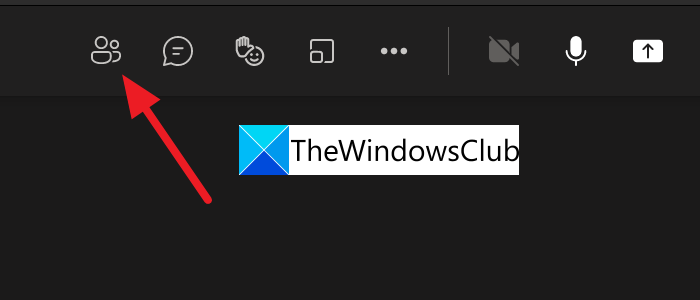
จะเปิดรายชื่อผู้เข้าร่วมในแท็บด้านขวาของการประชุม คลิก(Click)ที่ ปุ่ม สามจุด (three-dot )บนแท็บผู้เข้าร่วมเพื่อดูตัวเลือกที่เกี่ยวข้องกับผู้เข้าร่วม คลิก(Click)ที่ล็อคการประชุม(Lock the meeting)เพื่อล็อคการประชุมที่คุณเป็นเจ้าภาพ
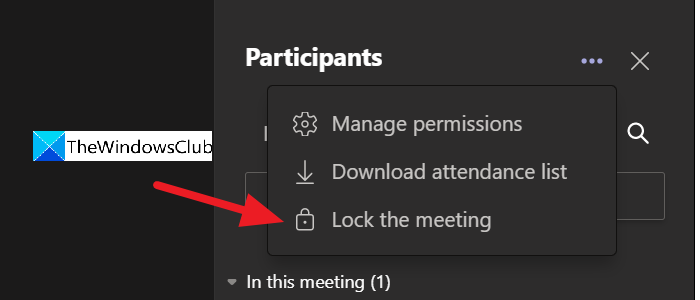
คุณจะเห็นป๊อปอัปซ้อนทับเพื่อยืนยันการล็อกการประชุม คลิก(Click)ที่ ปุ่ม ล็อค (Lock )เพื่อล็อค
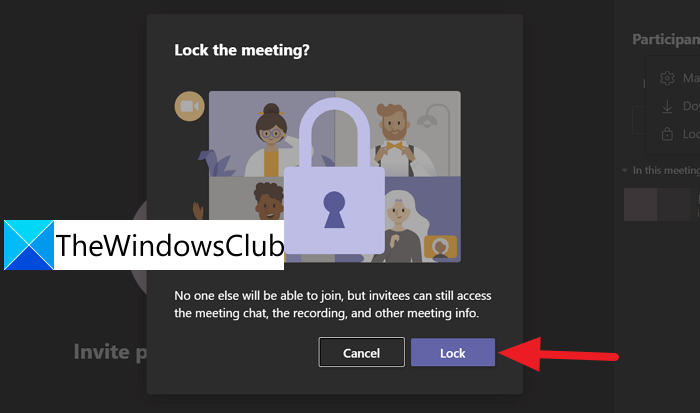
หลังจากยืนยันการล็อก ระบบจะล็อกการประชุมและคุณจะเห็นข้อความยืนยันว่า "การประชุมนี้ถูกล็อก ไม่มีใครสามารถเข้าร่วม' ที่ด้านบนของหน้าต่างการประชุม
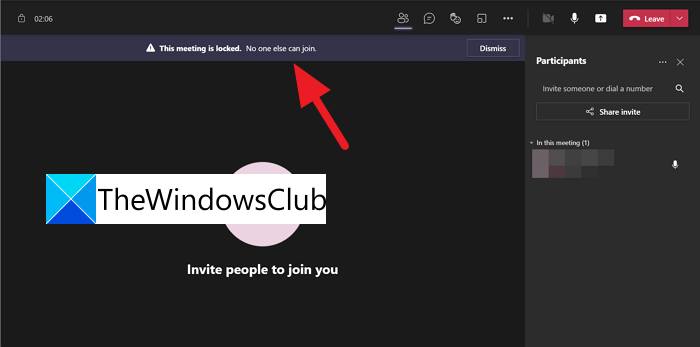
นี่คือวิธีที่คุณสามารถล็อกการประชุมเพื่อหลีกเลี่ยงการเข้าร่วมการประชุมบนMicrosoft Teamsล่าช้า คุณสามารถปลดล็อกการประชุมได้ง่ายๆ ด้วยวิธีเดียวกับที่คุณล็อกไว้ คลิก(Click)ที่ ปุ่ม สามจุด(three-dot)บนแท็บของผู้เข้าร่วม และคลิกที่ปลดล็อกการ(Unlock the meeting)ประชุม
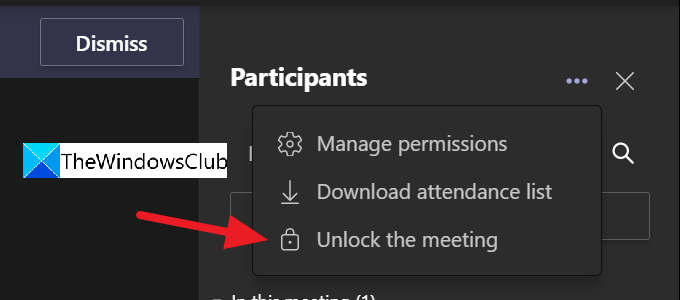
ด้วยวิธีนี้ คุณสามารถล็อกและปลดล็อกการประชุมบนMicrosoft Teamsได้อย่างง่ายดายด้วยการคลิกเพียงไม่กี่ครั้ง
ฉันจะล็อคการประชุมในMicrosoft Teamsได้อย่างไร
ในการล็อกการประชุมในMicrosoft Teamsคุณต้องเป็นเจ้าภาพหรือผู้จัดการประชุม คุณจะเห็นไอคอนผู้เข้าร่วมบนหน้าจอการประชุมเมื่อคลิกเปิดแท็บผู้เข้าร่วมทางด้านขวา จากนั้นคุณต้องคลิกที่เมนูสามจุดแล้วเลือกล็อค(Lock)การประชุม
มีการจำกัดเวลาในการประชุมTeams หรือไม่(Teams)
ใช่. มีการจำกัดเวลา 24 ชั่วโมงในการประชุมTeams หากคุณเชื่อมต่อกับการประชุมผ่านMeet ทันที บนทาสก์บาร์ของWindows 11/10ขีดจำกัดจะอยู่ที่ 8 ชั่วโมงนับจากเวลาเริ่มต้น เหตุการณ์สดบนTeamsมีเวลาจำกัด 4 ชั่วโมงนับจากเวลาเริ่มต้น
คุณสามารถระงับการประชุมTeams ได้หรือไม่(Teams)
ได้ คุณสามารถระงับการ ประชุม Teamsได้ทุกเมื่อและกลับมาประชุมต่อได้ทุกเมื่อ ทุกคนในการประชุมจะได้รับแจ้งเมื่อคุณพักสาย
การอ่านที่เกี่ยวข้อง: การ(Related Read:) แก้ไข: Microsoft Teams ไม่สามารถโหลดหรือส่งภาพในการแชท(Fix: Microsoft Teams can’t load or send images in chat.)
Related posts
วิธีเพิ่ม Zoom ถึง Microsoft Teams
วิธีการติดตั้ง Microsoft Teams บน Linux and macOS
วิธีการสรรเสริญใครบางคนใน Microsoft Teams ในงานของพวกเขาทำได้ดี
คุณขาดหายไปขอให้ผู้ดูแลระบบของคุณเปิดใช้งาน Microsoft Teams
Turn Off Read Receipts ใน Microsoft Teams สำหรับสมาชิกในทีม
วิธีการเชื่อมต่อไปยัง Google Calendar Slack, Zoom and Microsoft Teams
วิธีการถอนการติดตั้งอย่างสมบูรณ์ Microsoft Teams จาก Windows 10 และ Android
วิธีเปิดใช้งาน Noise Cancellation ใน Microsoft Teams
วิธีการส่ง Urgent or Important Message ใน Microsoft Teams
วิธีสร้าง Kanban Board ใน Microsoft Teams
วิธีใช้ IP Camera apps กับ Microsoft Teams and Skype
ดีที่สุด Productivity apps สำหรับ Microsoft Teams
วิธีการลด Background Noise ใน Microsoft Teams
วิธีการเบลอพื้นหลังใน Microsoft Teams meeting
วิธีการสร้าง Tabs ใน Microsoft Teams
Zoom vs Microsoft Teams VS Google Meet vs Skype
วิธีการตั้งค่า Schedule and Join A Microsoft Teams meeting
วิธีปิดเสียงไมโครโฟนผู้เข้าร่วมทั้งหมดใน Microsoft Teams
การแก้ไข: Microsoft Teams ไม่สามารถโหลดหรือส่งภาพในการแชท
Microsoft Teams เพื่อให้ผู้ใช้สามารถเข้าร่วมการประชุมกับจอภาพสองจอ
